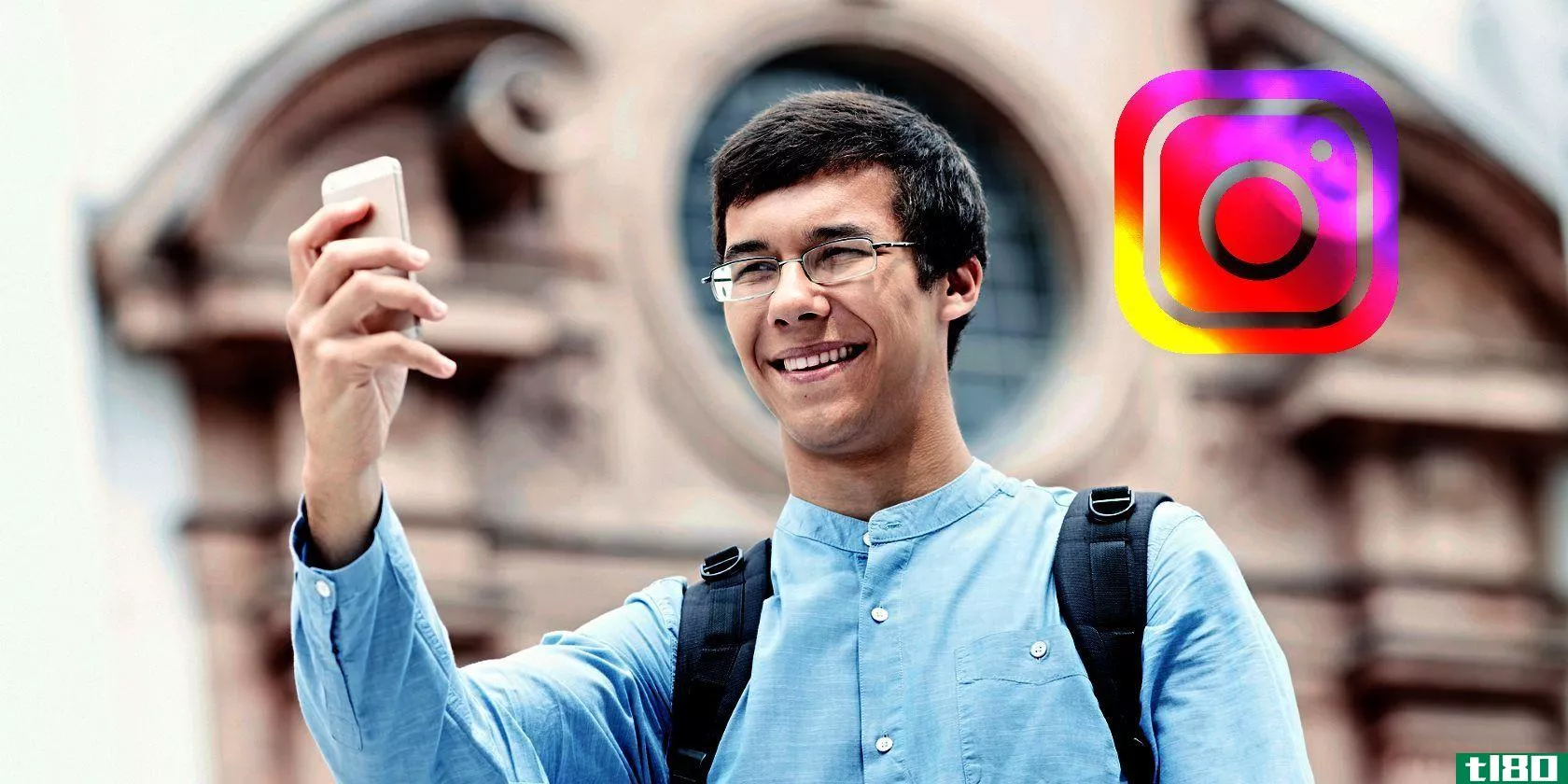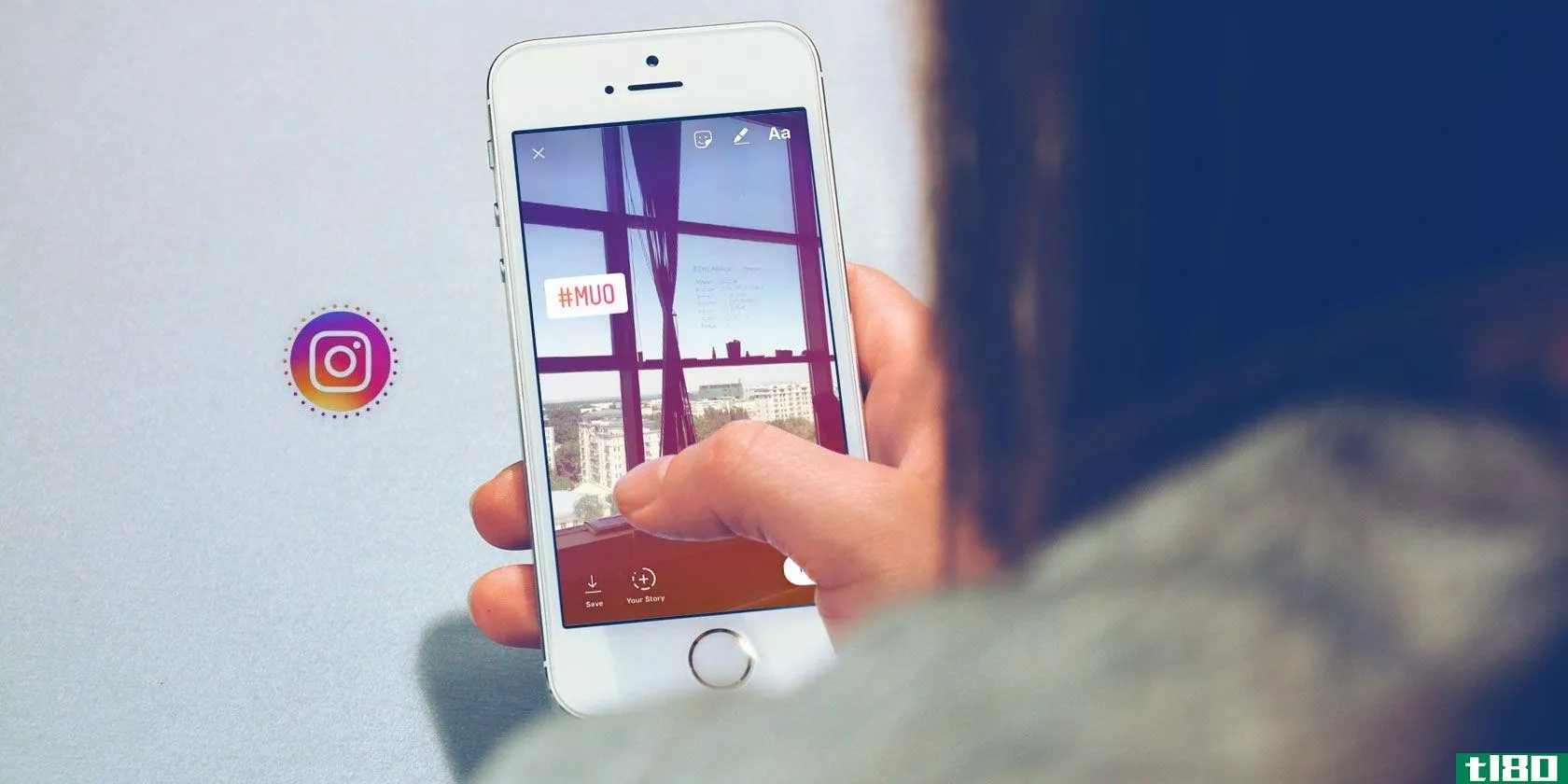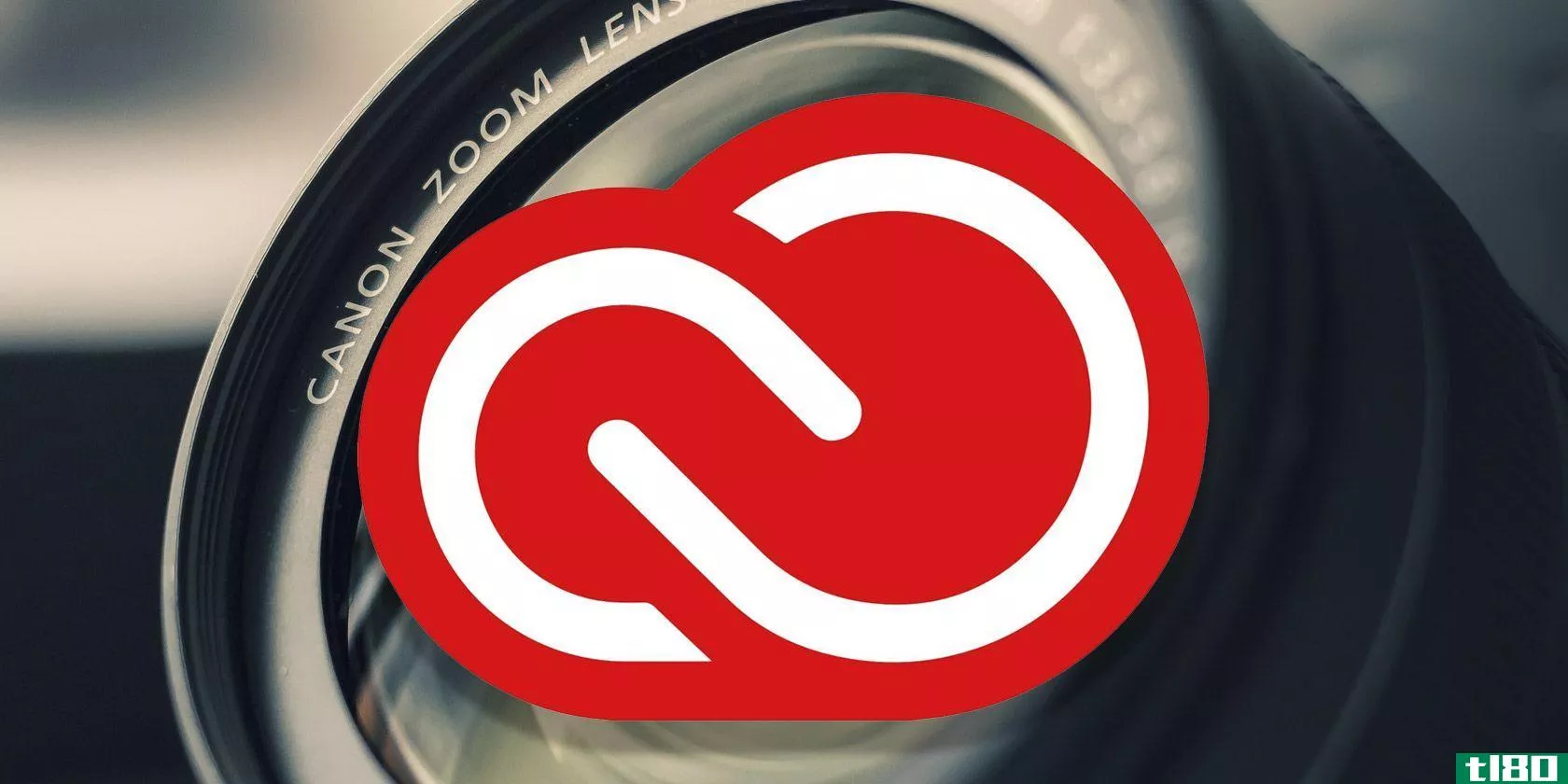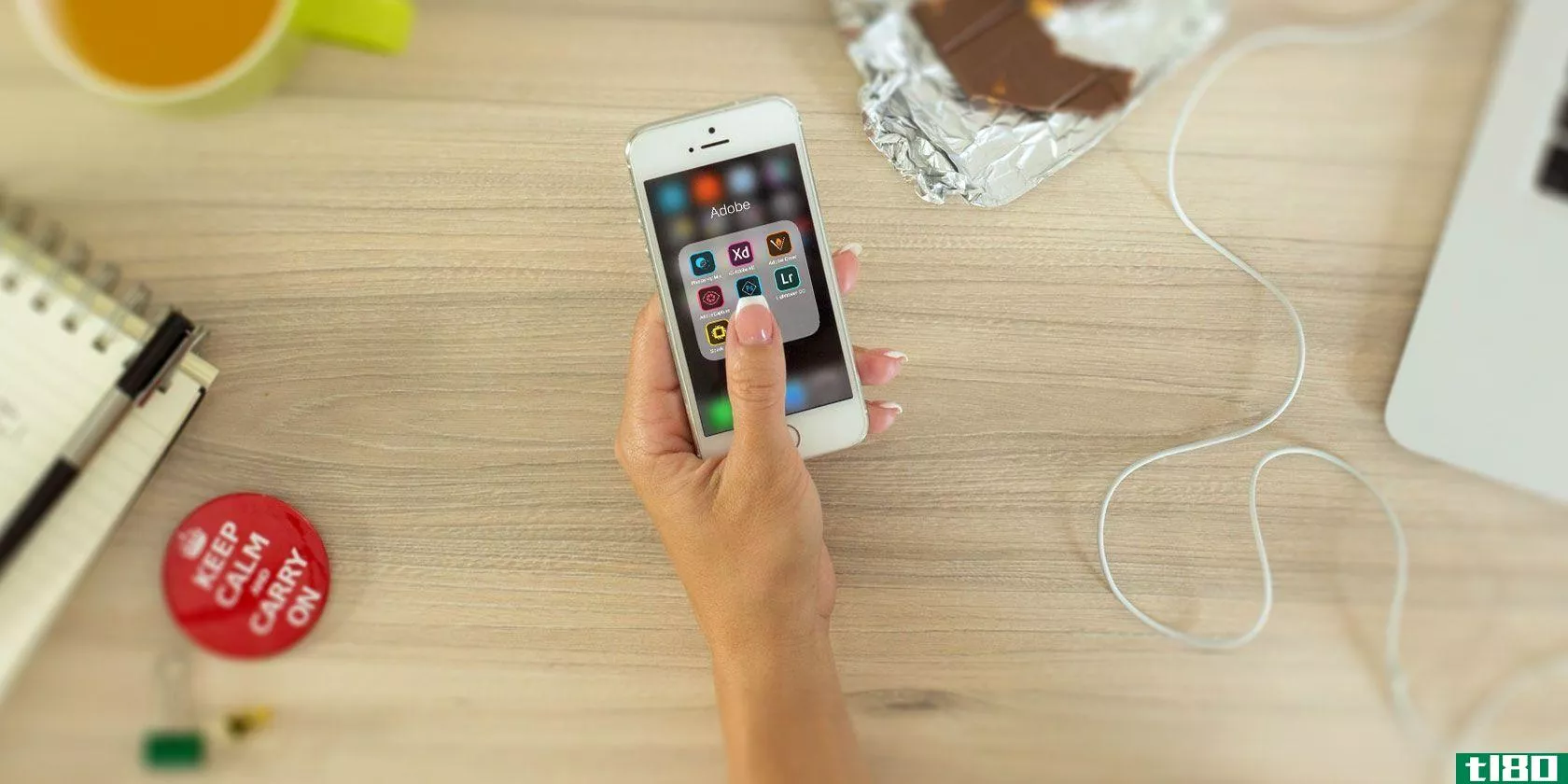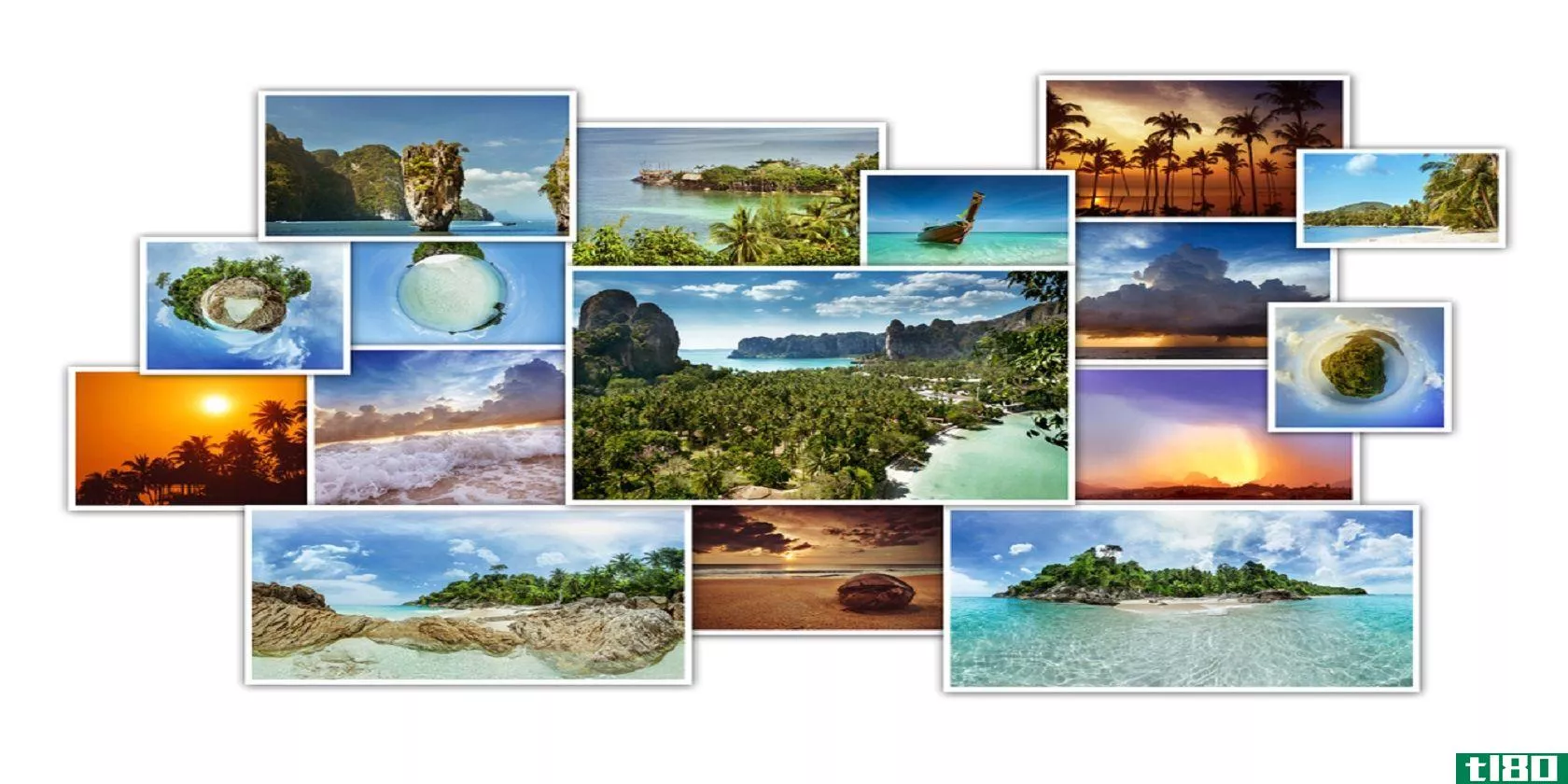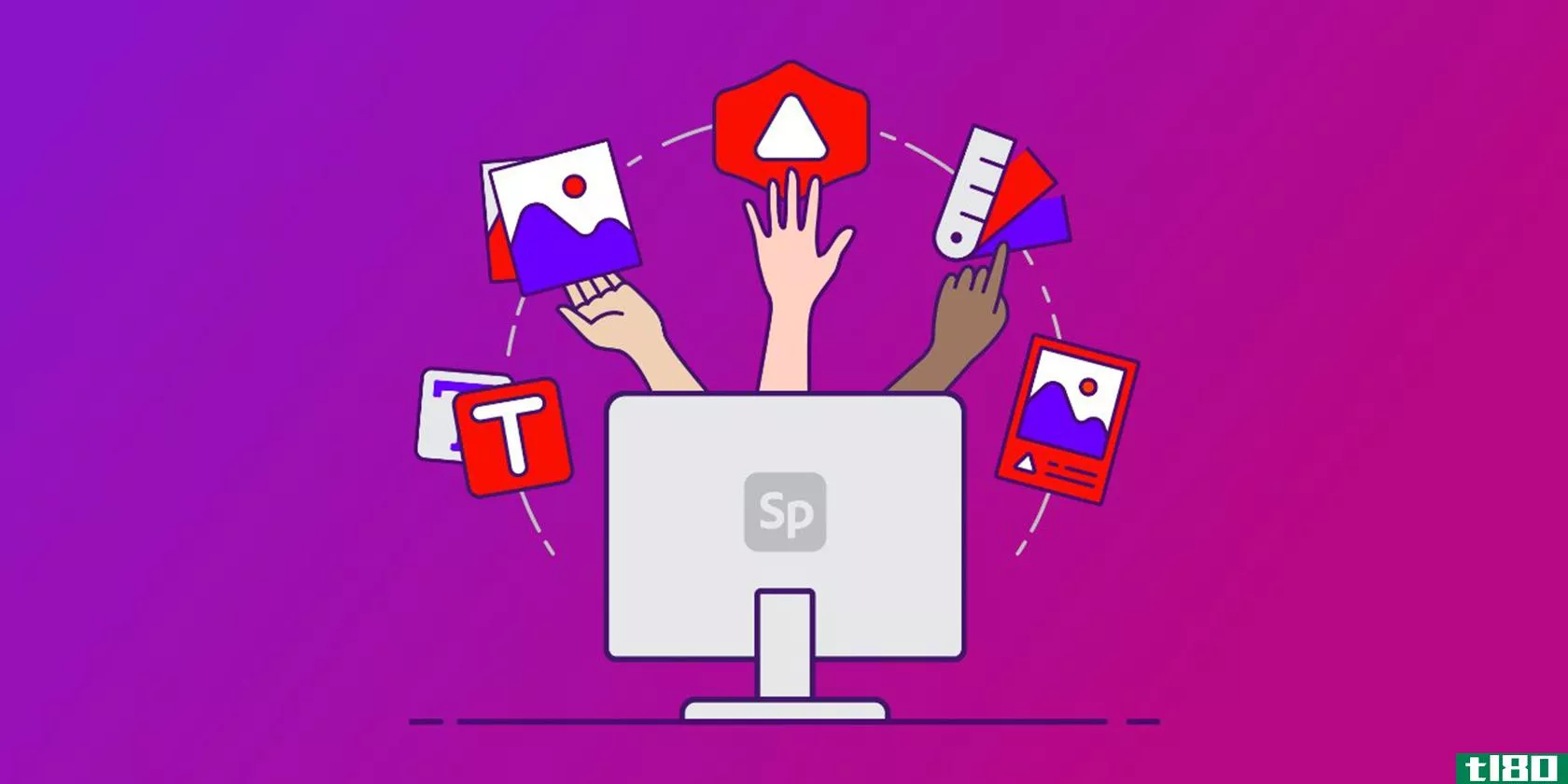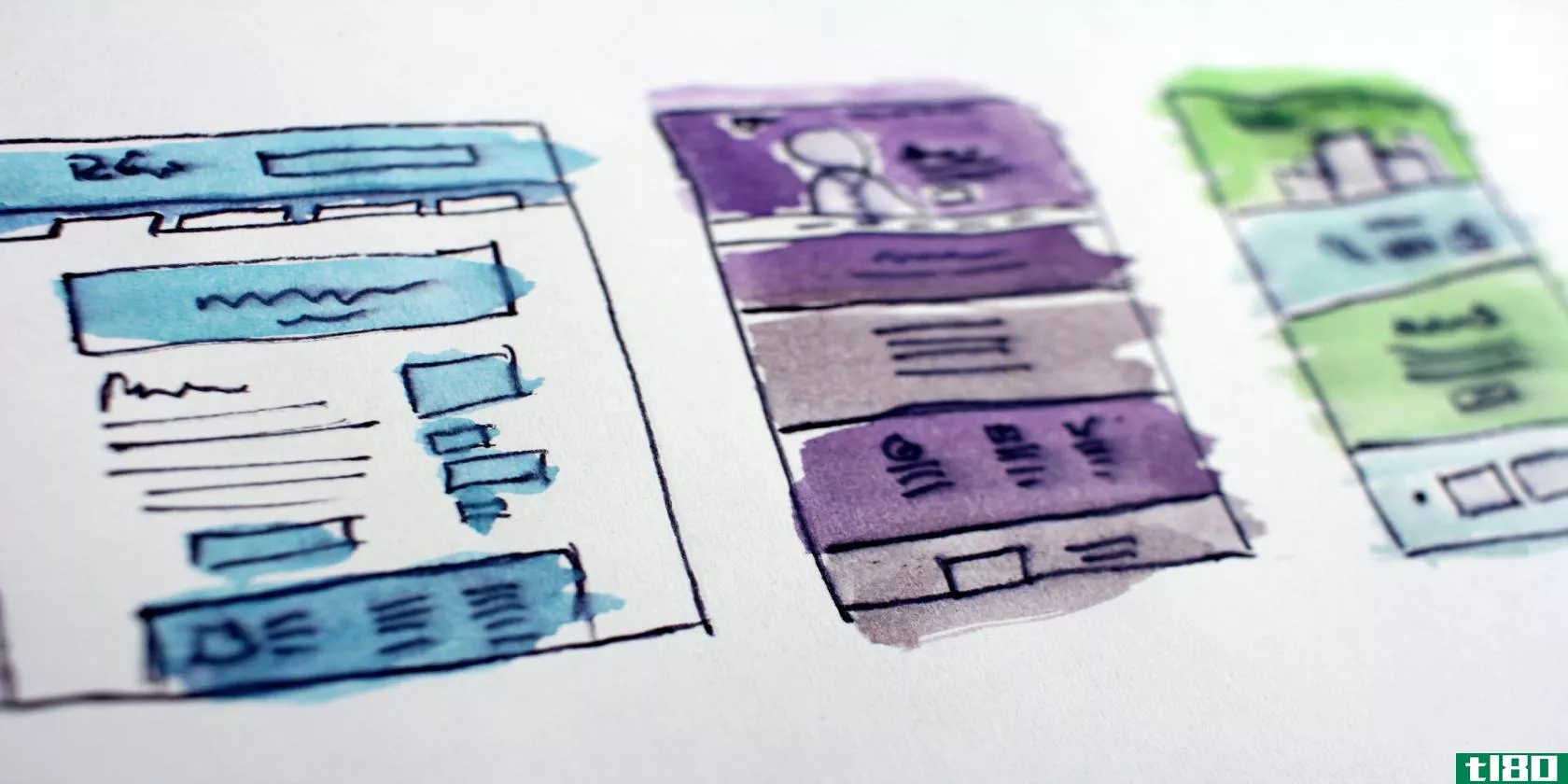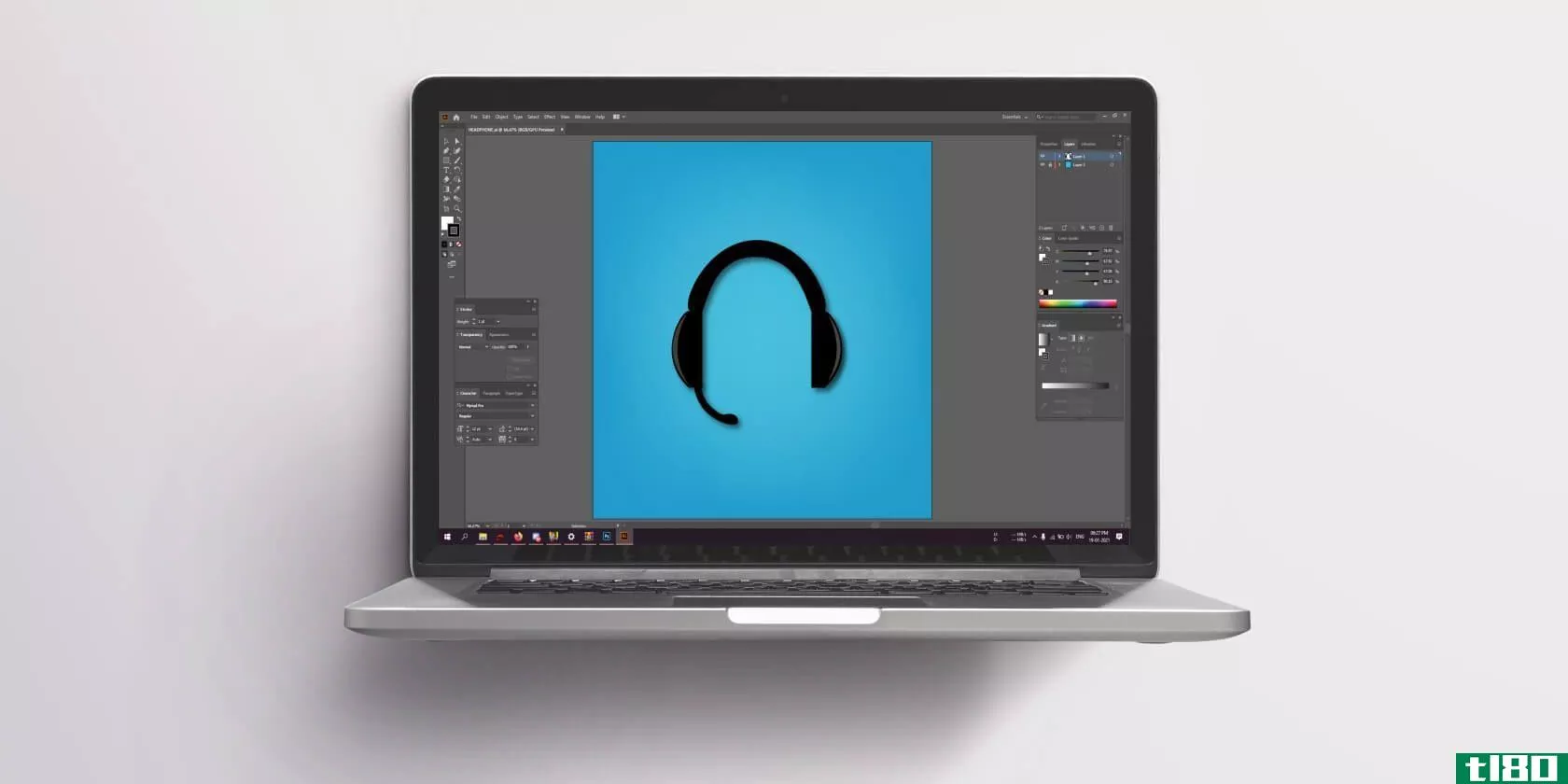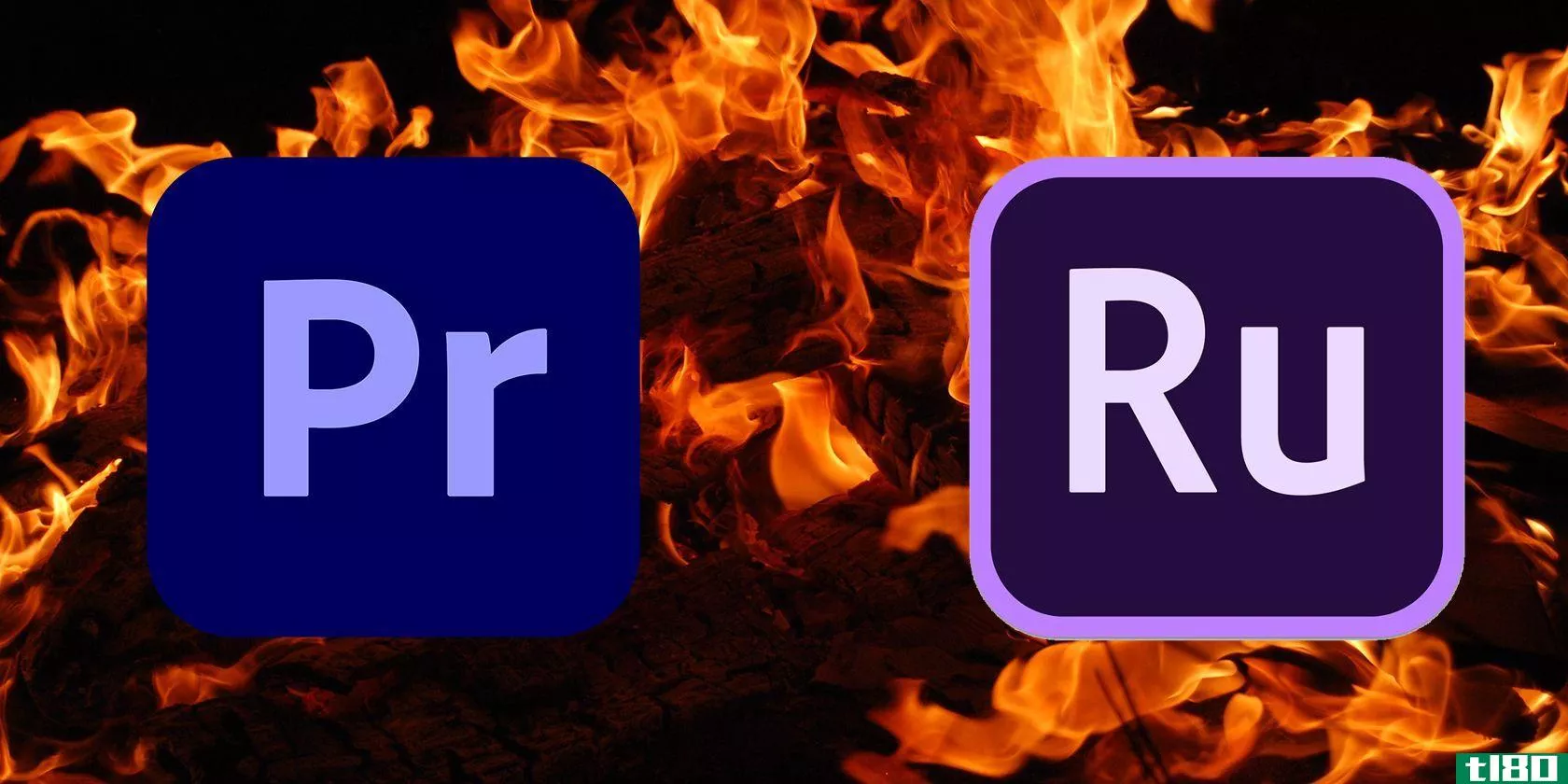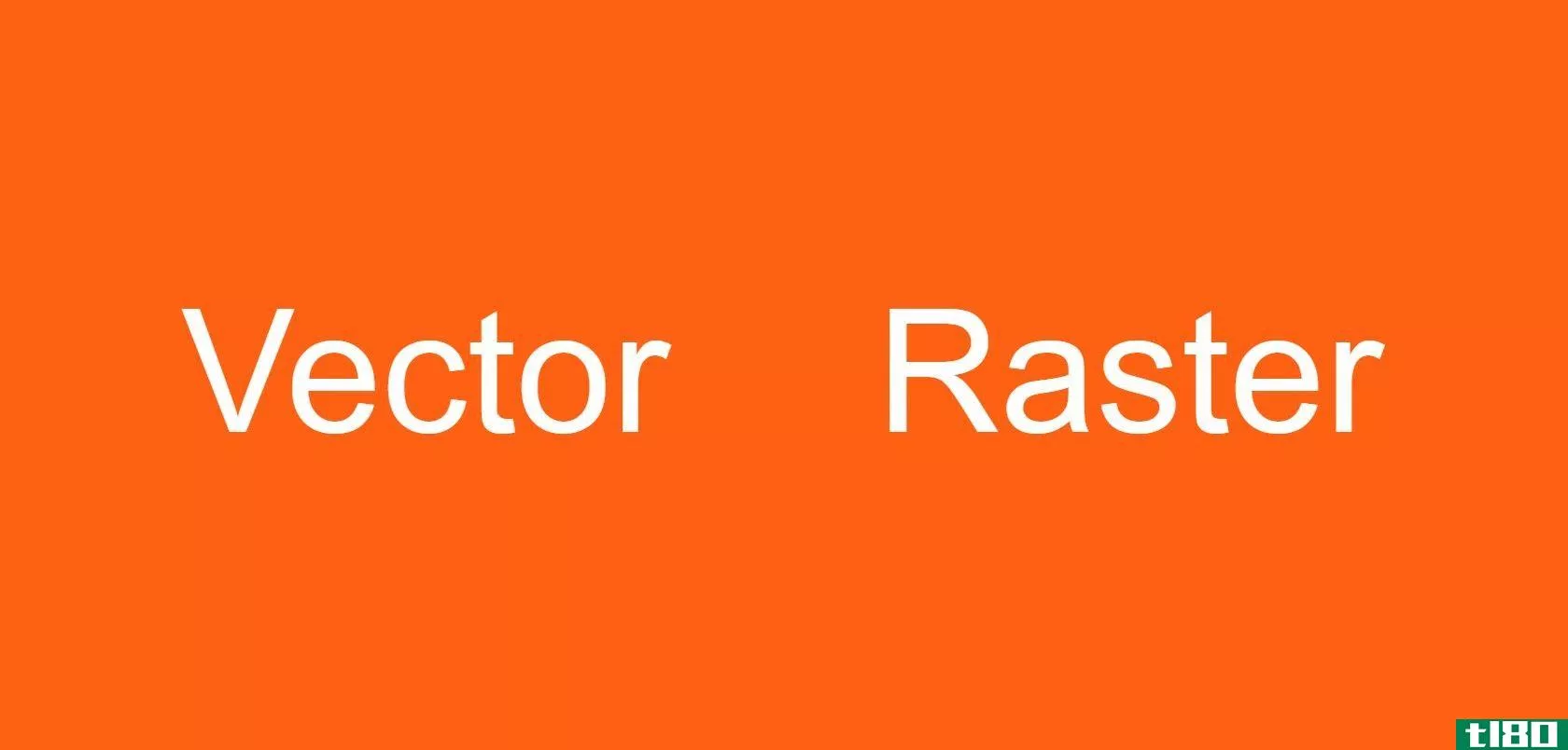如何使用adobe spark post创建社交媒体图形
你的Instagram帐户看起来有点乏味。平淡无奇的图片和冗长的标题鼓励你的追随者浏览你那些值得打哈欠的帖子。
你没有足够的经验或时间来使用复杂的设计程序,那么,如果没有图形设计技巧,你怎么能给你的图像增添趣味呢?Adobe Spark Post就是答案。这个易于使用的应用程序为业余爱好者提供了创建专业社交媒体图形的工具。
在本文中,我们将向您展示如何使用Adobe Spark Post创建引人入胜的社交媒体图形。
下载adobe spark post
首先,你需要下载应用程序。你可以在谷歌Play商店和苹果应用商店找到Adobe Spark Post。
如果您喜欢在计算机上工作,也可以访问桌面版的Adobe Spark Post。请记住,桌面版的动画工具与移动版的不同。
如果您还没有Adobe帐户,请注册。使用Adobe Spark Post不需要花一分钱,但您的图像角落里会有Adobe Spark水印。
删除水印的唯一方法是升级到高级版本或已订阅Adobe。
下载:Adobe Spark Post for iOS | Android(高级版免费,每月9.99美元)
adobe spark post入门
Adobe Spark Post是一个简单的应用程序。一旦你掌握了这些工具,你就会发现自己在社交媒体上的所有帖子中都在不断地使用它。
当你打开应用程序时,你可以选择从他们的各种信息图表、广告、拼贴等模板开始。
对于本例,我们将从头开始,并引导您完成必要的步骤。
1.选择背景
没有专业的照相机来拍摄美丽的照片?没问题。Adobe Spark Post提供免费的有吸引力的图像,您可以将这些图像融入到您的设计中。
快速搜索会产生数百个结果。为了我的设计,我搜索了“徒步旅行者”。
您也可以通过单击底部菜单栏上的“多媒体资料”选项来添加自己的照片。选择“纯色”选项可以使用您选择的颜色作为背景。
2.调整图像大小
选择背景后,应用程序将提示您更改图像的大小。没有必要知道确切的尺寸;Adobe Spark Post预装了针对所有主要社交媒体平台优化的维度。
3.更改文本颜色
一旦你完成了调整背景,你会发现一个可编辑的文本框弹出在屏幕中间。Adobe Spark Post使用AI根据背景图像中的颜色自动生成文本的颜色。
在创建漂亮的文本时,您有多种选择,Adobe Spark Post会在这一过程中为您提供帮助。单击“颜色”将显示几个颜色组合,其中一些是应用程序为您选择的。
如果您不喜欢建议的颜色选择,请继续向右滚动以访问其他颜色。也许你是个色彩鉴赏家。在这种情况下,您应该知道您还可以输入特定的十六进制颜色代码。
访问主菜单上的调色板选项,可以为配色方案提供更多的预设选项。
4.选择字体并编辑文本
Adobe Spark Post将字体分类为不同的样式,这在您尝试匹配图像的情绪时非常有用。
或者,如果你有Adobe订阅,你可以选择上传你自己的免费字体,你可以在网上找到。
除了更改字体外,如果您愿意,还可以进一步在文本后面添加形状。在“效果”选项卡下,您可以**大纲、创建文本剪切等等。其他选项卡甚至具有更多功能,如文本对齐、不透明度、大小调整、间距以及排序。
4.添加一个过滤器
如果你已经是Instagram专家,你对过滤器并不陌生。Adobe Spark Post也有同样的功能,只是你不能像在Instagram上那样调整过滤器。
点击您选择的过滤器图标将应用相同的过滤器,但方式略有不同。例如,多次点击“变暗”过滤器将为您增加暗度。
5.为你的设计**动画
您可能一直想知道如何使用视觉技巧使Instagram故事流行起来,例如动画文本和图像。
好吧,我在这里告诉你,他们可能使用了Adobe Spark Post。
回到图像的主菜单上,您将看到一个显示“效果”的选项。这就是所有魔法发生的地方。选择使用淡入、增长、滑动等多种方式为文本或图像设置动画。
adobe spark post中的其他功能
所以,现在我们知道Adobe Spark Post可以轻松创建一个吸引人的社交媒体帖子。然而,Adobe通过整合设计和布局选项使其变得更加简单。这使得它成为创建可共享社交媒体图形的最佳工具之一。
当你真的时间紧迫,不想挑选任何字体或颜色,点击设计。Adobe Spark Post将为您提供多种模板,可在一瞬间格式化整个图像和文本。
如果您正在处理多个图像,或者只是想对文本有点兴趣,您也可以编辑布局。通过选择“网格”选项创建拼贴,或选择仅向图像添加横幅。
使用adobe spark post激发您的创造力
当你使用AdobeSparkPost时,你在社交媒体上的帖子肯定不会无聊。更好的是,你不必再为设计而苦苦挣扎。当你在一个应用程序中打包了这么多工具时,你的设计最终会大放异彩。
也许您正在寻找一个简单的设计程序,但具有更多的功能。在这种情况下,请务必查看我们关于Crello的文章,Crello是一种人人都可以使用的图形设计工具。
Subscribe to our newsletter
Join our newsletter for tech tips, reviews, free ebooks, and exclusive deals!
Click here to subscribe
- 发表于 2021-08-05 18:22
- 阅读 ( 164 )
- 分类:IT
你可能感兴趣的文章
如何使用adobe media encoder将视频上传到社交媒体
... 下面介绍如何使用Adobe Media Encoder轻松地将视频上传到一些最流行的社交媒体平台。 ...
- 发布于 2021-03-11 02:21
- 阅读 ( 316 )
在iphone上使用photoshop可以做什么?
...建有趣的社交媒体图形非常有用,但如果您想更多地控制如何向图像中添加文本,则需要选择Photoshop Mix。 相框:从各种相框、边缘和渐晕图中进行选择,以添加到照片中。 瑕疵去除:简单的瑕疵去...
- 发布于 2021-03-11 23:02
- 阅读 ( 265 )
6款应用让你的instagram故事更精彩
...在应用程序内录制新的时间间隔(最多20分钟),也可以使用应用程序将现有视频转换为正常速度的1倍到32倍。请记住,Instagram的故事是以纵向模式录制的,而不是垂直模式。 ...
- 发布于 2021-03-12 12:29
- 阅读 ( 221 )
11个instagram故事帮助你脱颖而出的技巧和窍门
...只想分享文字和图画,而不是照片或视频。如果你想知道如何改变Instagram故事的背景色,那你就走运了。Instagram的好人们提供了一个超级便利的功能,可以立即创建坚实的背景。 ...
- 发布于 2021-03-14 03:03
- 阅读 ( 224 )
关于adobe creative cloud photography[+赠品]
...Adobe的创意云却有一些很棒的后端功能,你不知道自己是如何生活的。 ...
- 发布于 2021-03-17 14:44
- 阅读 ( 210 )
iphone和ipad的6款最佳免费视频编辑应用
无需使用Mac或PC来创建使用照片、音乐和视频的自定义电影。随着iOS硬件的功能越来越强大,越来越接近真正的电脑,有大量的视频编辑应用程序可以让你从不同的媒体文件编辑和创建视频。 ...
- 发布于 2021-03-18 10:28
- 阅读 ( 224 )
7插画师的基本工具、软件和服务
...么能做到呢?当技术的变化快于你所能跟上的速度时,你如何利用数字程序来发挥你的优势?幸运的是,有一些必要的工具,插画,将有助于保持你的轨道。 ...
- 发布于 2021-03-21 18:58
- 阅读 ( 306 )
7个鲜为人知的adobe应用程序值得下载
...选项,您可以用它们生成特殊的图形。一旦你弄清楚它是如何工作的,你可以做很多事情,包括复制排版。 ...
- 发布于 2021-03-21 20:18
- 阅读 ( 229 )